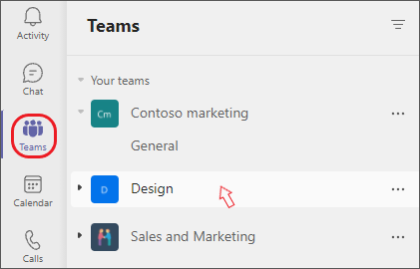Zmena poradia zoznamu tímov v aplikácii Microsoft Teams
Ak chcete zobraziť všetky svoje tímy, pozrite sa do časti Vaše tímy alebo skryté tímy v dolnej časti zoznamu. Ak chcete meniť poradie tímov:
-
Vyberte
-
Vyberte názov tímu.
-
Podržte ho a presuňte ho na ľubovoľné miesto v zozname tímov.
Poznámka: Zmena poradia tímov tiež presunie všetky kanály v rámci tímu. Čoskoro budete môcť samostatne zmeniť poradie chatov a kanálov.
Skrytie tímov, ktoré nepoužívate často
Aby sme vám pomohli udržať si prehľad, automaticky presunieme tímy, ktoré ste nenavštívili už niekoľko týždňov, do skrytej ponuky v dolnej časti zoznamu tímov. Tieto tímy sa budú naďalej aktualizovať o všetky nové aktivity a vy ich môžete kedykoľvek navštíviť.
Budete informovaní vždy, keď sa tím dostane do ponuky Skryté tímy a dostanete možnosť prijať premiestnenie alebo ho vrátiť späť.Presuňte skrytý tím do zoznamu viditeľných tímov kedykoľvek ukázaním na daný tím a výberom položky Ďalšie možnosti ... potom kliknite na položku Zobraziť
Zoznam tímov je vo vašej mobilnej aplikácii rovnaký ako v počítačovej aplikácii. Ak chcete zmeniť poradie zoznamu tímov v mobilnej aplikácii, musíte prejsť do počítačovej alebo webovej aplikácie a vykonať zmeny.